Windows10系统给虚拟磁盘(vhd/vhdx)扩容的方法
时间:2019-03-04 15:11:01来源:装机助理重装系统www.zhuangjizhuli.com作者:由管理员整理分享
VHDX 具有更大的存储容量。它还在电源故障期间提供数据损坏保护并且优化动态磁盘和差异磁盘的结构对齐方式,以防止在新的大型扇区物理磁盘上性能降级。但是近日却有Windows10系统用户在使用VHDX虚拟磁盘时发现空间不足当初期空间规划不足,运行过程中很可能会造成系统盘被填满而死机,出现这样的问题该如何解决呢?其实可以通过扩容工具修改参数扩大VHDX文件容量,对此下面小编就来介绍一下解决方法吧。
第一种:用Windows 10磁盘管理解决VHDX
1、首先,在点击磁盘镜像选项卡下的VHD文件信息按钮,在点击重设容量按钮进行重设;
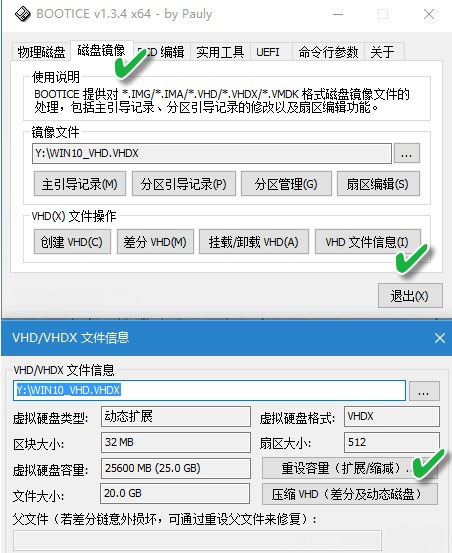
2、然后,在进入磁盘管理,选择操作→附加VHD命令,加载VHDX文件,可见VHDX盘上有未分配区域,这正是用扩容工具BOOTICE增加的文件容量,右键单击VHDX盘并选择扩展卷命令;
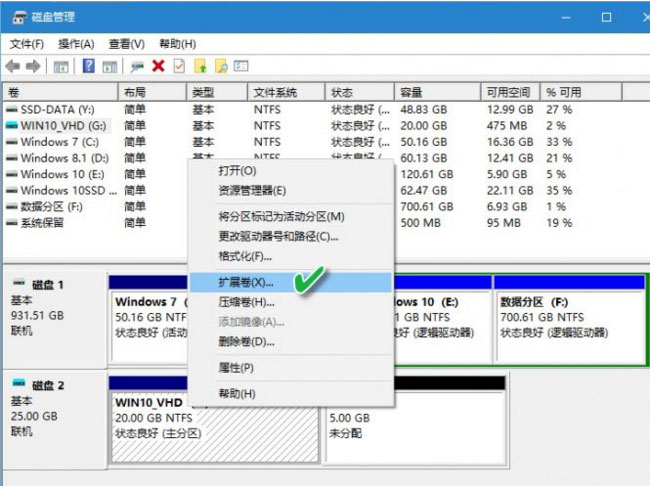
3、在根据提示将最大可用空间均用作扩展;
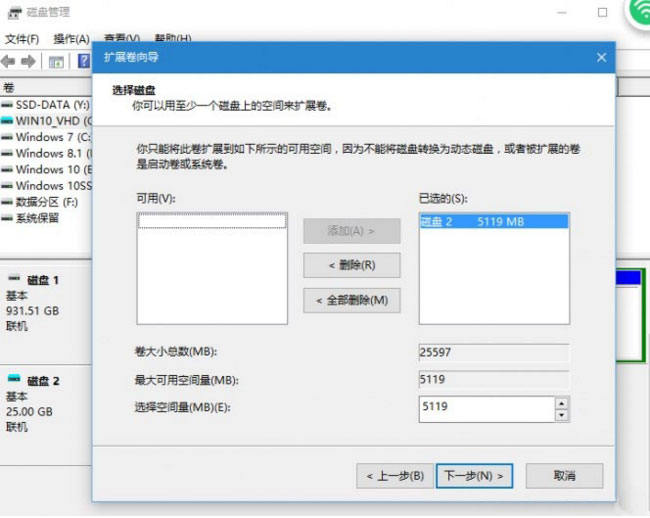
4、最后再完成扩展后VHDX分区的空间即可真正变大了。
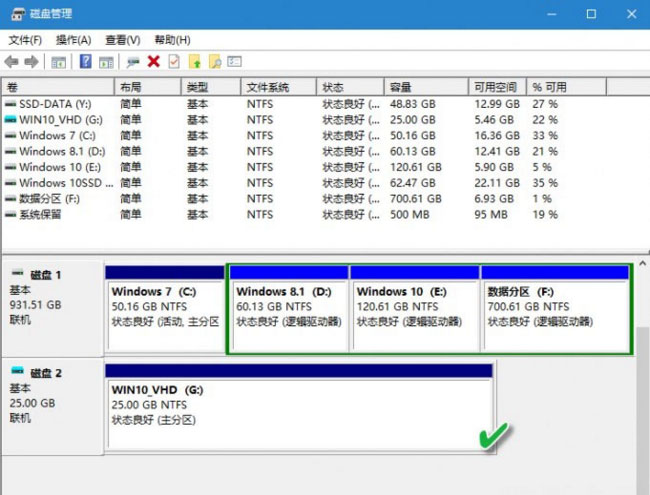
第二种:
1、首先,按Win+R组合快捷键,在运行DISKPART命令,输入SEL VDISK FILE=X:\路径名\VHDX文件名(注意加扩展名VHDX)按回车执行后显示DiskPart已成功选择虚拟磁盘文件;
2、然后,再输入EXPAND VDISK MAXIMUM=扩容后的容量(单位MB)回车执行后系统显示DISKPART已成功扩展虚拟磁盘文件,最后利用分区工具(如梅奥分区助手)在虚拟磁盘上右键点击扩容部分,选择合并分区即可。
第三种:Ghost 32实现VHDX虚拟盘扩容
在多系统的VHDX系统下,新建一个大容量VHDX(比如50GB)挂载该VHDX,在使用Ghost32工具将小容量VHDX分区克隆到新的VHDX分区,克隆结束后,在重启计算机进入另一个非VHDX的Windows系统,删除小容量的VHDX文件(或为安全起见,也可不删除更名备份)将大VHDX重命名为与原小容量VHDX同名即可。
以上就是有关于电脑系统遇到VHDX虚拟磁盘空间不足的扩容方法就介绍到这了,如果以后用户也遇到这样的问题,不妨按照教程去解决操作吧,希望这个教程对大家有所帮助。
第一种:用Windows 10磁盘管理解决VHDX
1、首先,在点击磁盘镜像选项卡下的VHD文件信息按钮,在点击重设容量按钮进行重设;
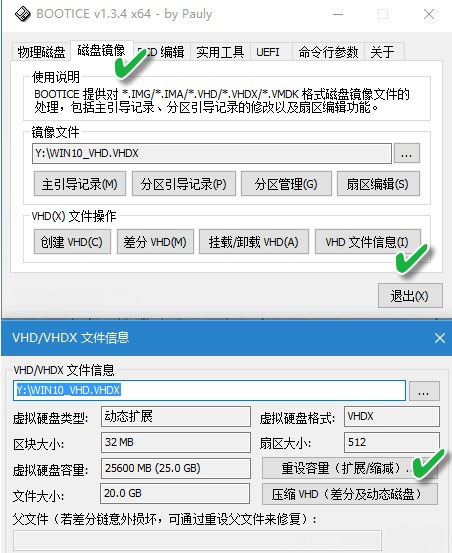
2、然后,在进入磁盘管理,选择操作→附加VHD命令,加载VHDX文件,可见VHDX盘上有未分配区域,这正是用扩容工具BOOTICE增加的文件容量,右键单击VHDX盘并选择扩展卷命令;
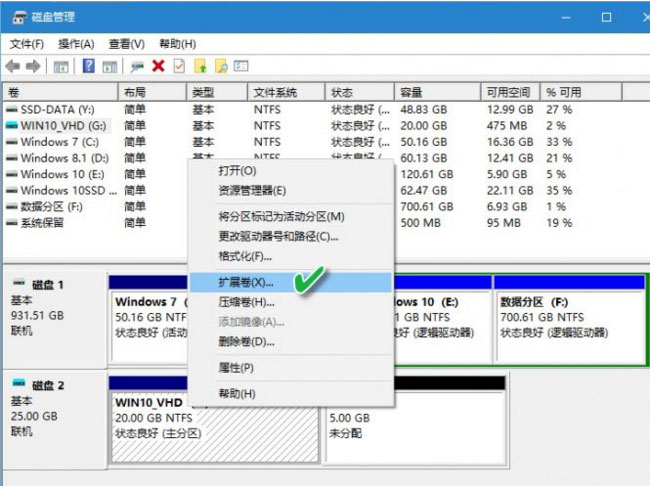
3、在根据提示将最大可用空间均用作扩展;
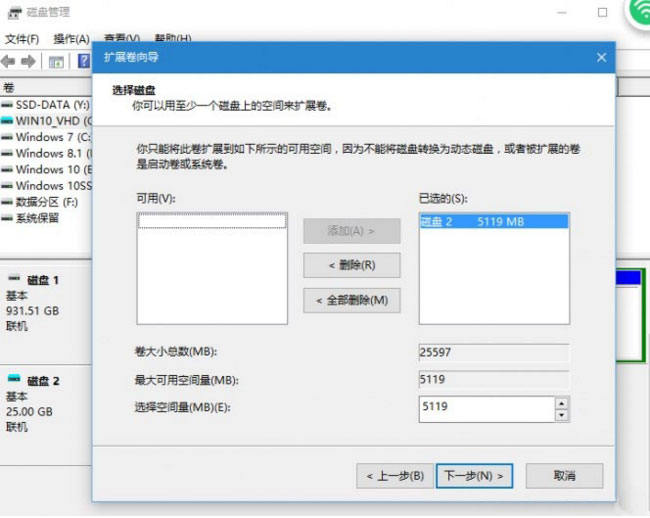
4、最后再完成扩展后VHDX分区的空间即可真正变大了。
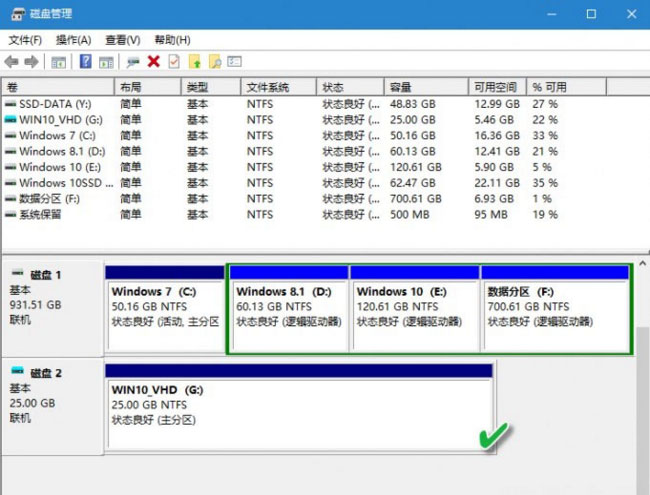
第二种:
1、首先,按Win+R组合快捷键,在运行DISKPART命令,输入SEL VDISK FILE=X:\路径名\VHDX文件名(注意加扩展名VHDX)按回车执行后显示DiskPart已成功选择虚拟磁盘文件;
2、然后,再输入EXPAND VDISK MAXIMUM=扩容后的容量(单位MB)回车执行后系统显示DISKPART已成功扩展虚拟磁盘文件,最后利用分区工具(如梅奥分区助手)在虚拟磁盘上右键点击扩容部分,选择合并分区即可。
第三种:Ghost 32实现VHDX虚拟盘扩容
在多系统的VHDX系统下,新建一个大容量VHDX(比如50GB)挂载该VHDX,在使用Ghost32工具将小容量VHDX分区克隆到新的VHDX分区,克隆结束后,在重启计算机进入另一个非VHDX的Windows系统,删除小容量的VHDX文件(或为安全起见,也可不删除更名备份)将大VHDX重命名为与原小容量VHDX同名即可。
以上就是有关于电脑系统遇到VHDX虚拟磁盘空间不足的扩容方法就介绍到这了,如果以后用户也遇到这样的问题,不妨按照教程去解决操作吧,希望这个教程对大家有所帮助。
分享到:
